


Win10系统提供了许多辅助功能,帮助那些需要额外支持的人们更好地使用电脑。这些功能包括视觉、听力、键盘和鼠标等方面的辅助功能,可以根据个人的需求进行自定义设置。但是对于一些新手用户来说,可能不知道如何打开这些有用的辅助功能。在本文中,我们将介绍如何在Win10电脑上打开辅助功能,以便更好地使用您的设备。
具体方法如下:
1、首先,在键盘上同时按下Win键和R键,如下图所示。
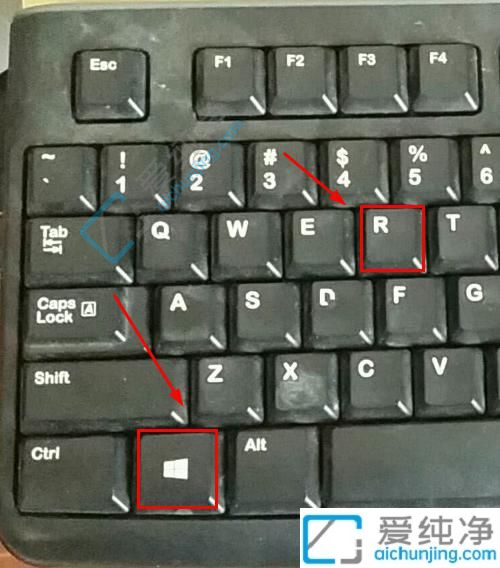
2、输入"control",准备打开控制面板,如下图所示。
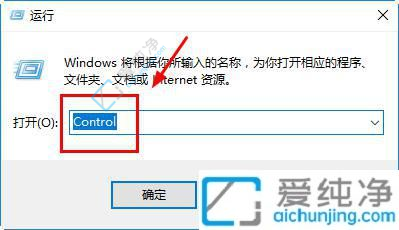
3、打开控制面板后,点击"大图标"来显示分类图标,如下图所示。
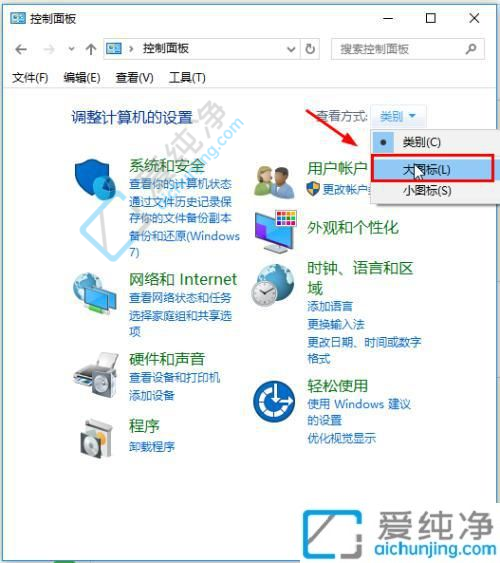
4、找到"轻松使用设置中心",在Windows 10系统中对应的是"系统辅助功能选项",如下图所示。
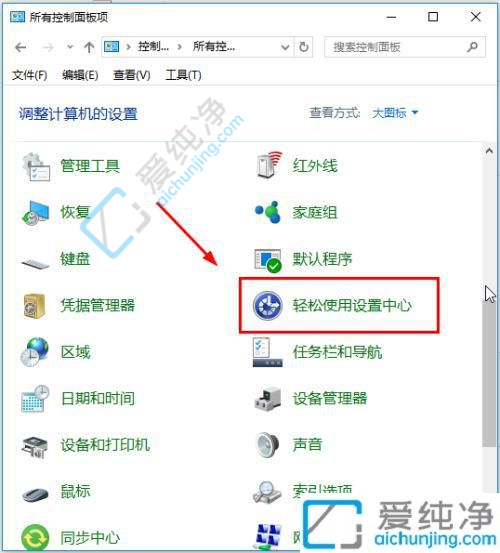
5、打开后如下图所示:
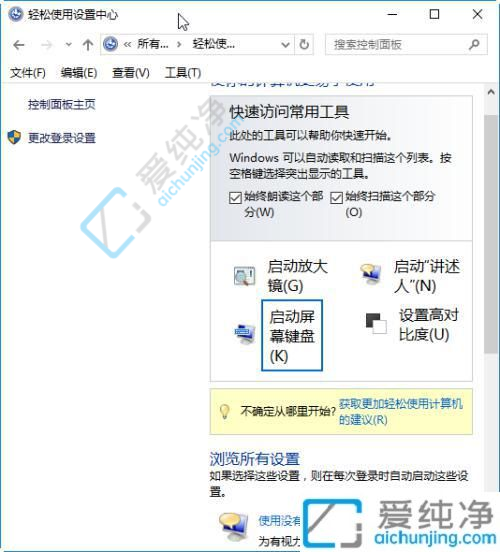
6、在这里您可以进行各种辅助功能的设置,如下图所示:
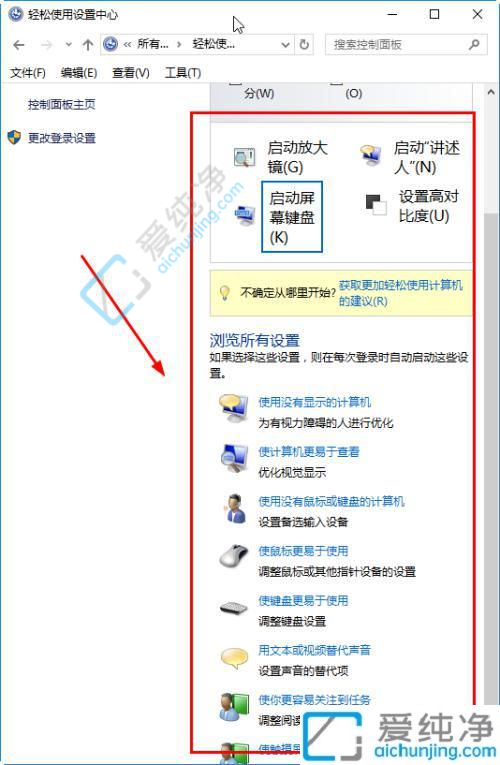
通过本文所介绍的方法,您应该已经知道如何在Win10电脑上打开辅助功能了。请注意,每个人的需求不同,因此您可以根据自己的需要进行自定义设置,并尝试不同的辅助功能,以找到最适合您的方式。
| 留言与评论(共有 条评论) |